一般來說,人們用電腦辦公時不想被其他的事情打斷自己的思路,但是當需要拿出手機發送簡訊或查收簡訊時,就不得不停下手頭的工作,因而也就打斷了工作的思路。所以,在這種情況下,很多人會選擇用電腦收發簡訊。一方面,他們可以專注於電腦上的工作而不用再去找手機,另一方面,在電腦上打字也比在手機上要快得多,方便的多。那麼,如何利用電腦發送簡訊至手機呢?下面的操作將會告訴您答案。
AirMore –用電腦發資訊的最好應用
AirMore不僅能高效地傳輸您安卓手機裡的文件,還能出色地管理您手機裡的資料,比如媒體檔、連絡人、簡訊等。它的簡訊功能尤其強大,您可以在網頁上瀏覽手機裡的所有簡訊,建立新資訊,當手機裡有新消息時,您還可以在網頁上查收並回復。它的具體使用方法如下:
下載
點擊下面的按鈕,從Google Play商店中下載AirMore到您的安卓手機。安裝後,您會看到一朵藍色雲的圖示。
連接安卓手機到AirMore功能頁
- 打開電腦裡的瀏覽器,輸入「airmore.net」並按執行(目前為止,AirMore支持IE、谷歌、火狐,Safari等主流瀏覽器)。
- 運行手機裡安裝好的應用,然後點擊主介面上的「掃描連接」。
- 掃描功能頁上的二維碼,當手機彈出請求連接的視窗時,點擊「接受」即可連接。
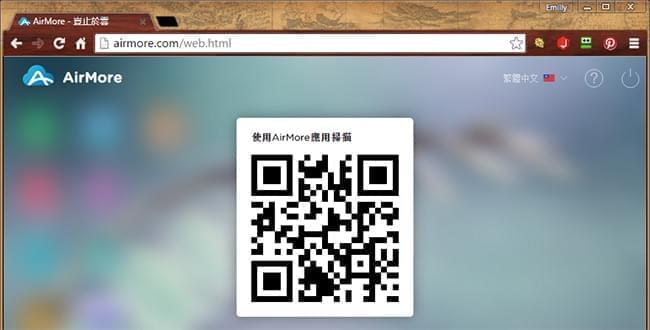
小貼士:請確保您的手機和電腦都連接了網路,並且都在同一個WiFi環境中。
如何用電腦給手機發送簡訊
有兩種方法:
- 方法一:點擊左側的「簡訊」圖示,選擇您想要回復的簡訊,輸入文字,然後點擊發送圖示或者是按快速鍵「Ctrl+Enter」即可完成發送。
- 方法二:如果您需要給您的一位連絡人發送簡訊,您可以點擊「簡訊」>「新簡訊」,然後再點擊右側的「+」,就可以選擇特定的連絡人發送簡訊。
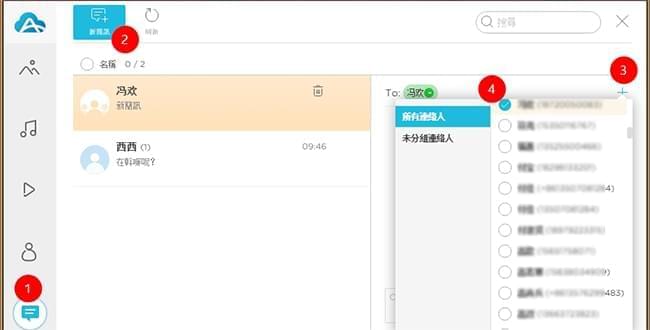
小貼士:有些手機,需要打開允許使用協力廠商軟體發送簡訊的選項,才能使用上面的方法發送簡訊。相關設置,您可以在自己手機的「設置」中找到。
經過使用,您會發現用它來發送簡訊真的很方便。實際上,AirMore還有更多的功能,它可以實現各種檔在手機端和電腦端的互傳,可以幫您增加或編輯連絡人,安裝或卸載應用。總之,它是一款很強大,很好用的手機助手。